Samsung PS50B530S2W – page 9
Manual for Samsung PS50B530S2W
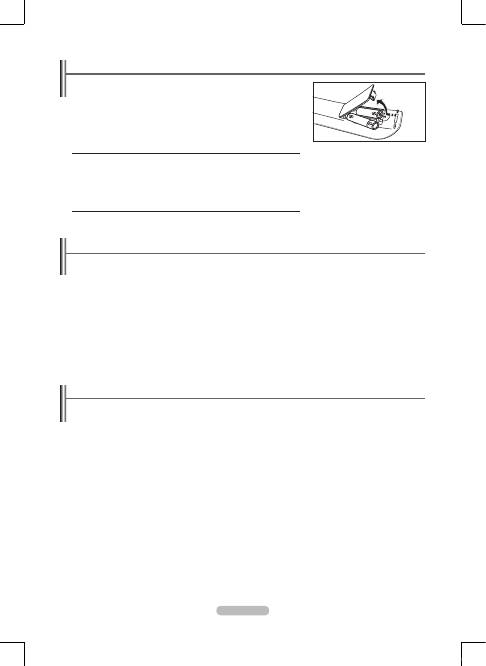
Български -
Поставяне на батериите в дистанционното управление
1.
Повдигнете нагоре капачето на гърба на дистанционното управление, както
е показано на фигурата.
.
Поставете две батерии размер ААА.
Уверете се, че ‘+’ и ‘–’ краищата на батериите съвпадат с диаграмата
вътре в отделението.
3.
Затворете капачето.
Извадете батериите и ги съхранявайте на студено, сухо място, ако
няма да използвате дистанционното управление за дълго време.
Ако дистанционното управление не работи! Проверете следното
1.
Телевизорът включен ли е?
.
Обърнати ли са плюс и минус краищата на батериите?
3.
Батериите изтощени ли са?
4.
Няма ли спиране на тока и не е ли изваден щепселът от контакта?
5.
Има ли специална флуоресцентна светлина или неонов знак наблизо?
N
Включване и изключване
Захранващият кабел се включва към гърба на телевизора.
1.
Включете захранващия кабел в подходящ контакт.
Индикаторът за готовност на телевизора светва.
.
Натиснете бутона
POWER
P
на вашия телевизор.
За да включите телевизора, можете също да натиснете бутона
POWER
P
или бутона
TV
на дистанционното
управление.
Автоматично се избира отново програмата, която сте гледали последна.
3.
Натиснете цифров бутон (0~9) или бутона за канал нагоре/надолу (
<
/
>
) на дистанционното управление, или бутона
>
CH
<
на телевизора.
Когато включвате телевизора за пръв път, ще получите запитване да изберете езика, на който да се показват
менютата.
4.
За да изключите телевизора, натиснете отново бутона
POWER
P
.
Поставяне на телевизора в режим готовност
Вашият телевизор може да бъде поставен в режим на готовност, за да намалите потреблението на електроенергия.
Режимът Готовност може да бъде полезен, когато желаете временно да прекъснете гледането (например през време на
хранене).
1.
Натиснете бутона
POWER
P
на дистанционното управление.
Екранът се изключва и на телевизора се появява зелен индикатор за готовност.
.
За включите отново апарата, просто натиснете отново
POWER
P
, цифровите бутони (0~9), бутона
TV
или бутон за
канал нагоре/надолу (
<
/
>
).
Не оставяйте телевизора в режим Готовност за продължителни периоди от време (когато сте в отпуска например).
Най-добре е да извадите щепсела от контакта и антената.
N
N
N
N
N
N
N
BN68-02355B-Bul.indb 9
2009-8-31 18:05:43
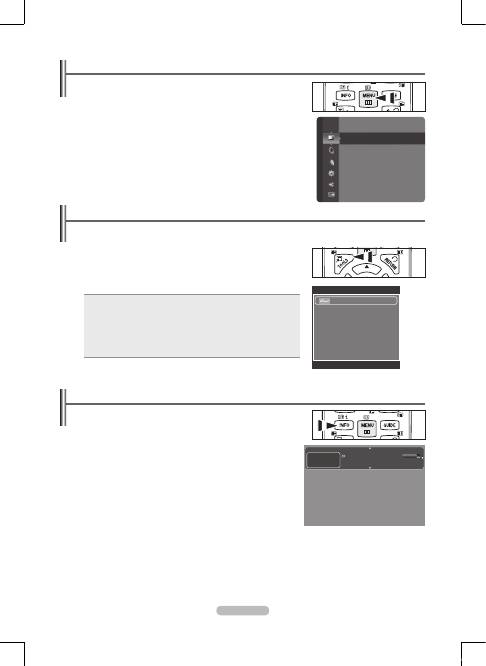
Български - 10
Показване на менютата
1.
Когато телевизорът е включен, натиснете бутона
MENU
. На екрана се
показва главното меню. От лявата страна на менюто има различни икони:
Картина, Звук, Канал, Настройка, Вход, Приложения, Поддръжка
.
.
Натиснете бутона ▲ или ▼, за да изберете някоя от иконите. Натиснете
бутона
ENTER
E
, за да отворите подменюто на дадената икона.
3.
Натиснете бутона
EXIT
, за да излезете.
Менютата изчезват от екрана след около една минута.
Използване на бутона TOOLS
Можете да използвате бутона
TOOLS
, за да изберете своите често използвани функции бързо и лесно. Менюто
Инструменти
се променя в зависимост от това кой режим на външен източник гледате.
1.
Натиснете бутона
TOOLS.
Ще се появи менюто
Инструменти
.
.
Натиснете бутона ▲ или ▼, за да изберете меню.
3.
Натиснете бутона ▲/▼/◄/►/
ENTER
E
, за да покажете, промените или
използвате избраните елементи. За подробно описание на всяка функция вж.
съответната страница.
Anynet
+
(HDMI-CEC), вж. стр. 29
Режим картина, вж, стр.17
Режим на звука, вж. стр. 21
Таймер сън, вж. стр. 25
Икономично, вж. стр. 24
Добави към Предпочитани (или Изтриване любим), вж. стр. 15
Автонастройка, вж. стр. 19
•
•
•
•
•
•
•
N
Режим
:
Стандарт
Яркост пиксел
: 4
Контраст
: 95
Яркост
: 45
Острота
: 50
Цвят
: 50
Нюанс (З/Д)
: З50/Д50
Кар
тина
Инструменти
Anynet
+
(HDMI-CEC)
Режим картина
:
Стандарт
Режим на звука
:
По избор
Таймер сън
:
Изкл
Икономично
:
Изкл
Добави към Предпочитани
U
Прем.
E
Вход
e
Изход
Гледане на дисплея
Дисплеят идентифицира текущия канал и състоянието на определени аудио-
видео настройки.
Натиснете бутона
INFO
, за да видите информацията.
Натиснете бутона
INFO
на дистанционното управление. Телевизорът ще
покаже екрана, типа звук и състоянието на определени настройки на звука и
картината.
▲, ▼: Може да видите информация за други канали. Ако искате да
преместите текущо избрания канал, натиснете бутона
ENTER
E
.
◄, ►: На текущия канал може да видите информация за желаната
програма.
Натиснете бутона
INFO
веднъж и изчакайте прибл. 10 сек. и дисплеят
изчезва автоматично.
O
•
•
N
DTV Air
15
abc1
18:00 ~ 6:00
18:11 Thu 6 Jan
Life On Venus Avenue
Unclassified
No Detaild Information
E
Watch
'
Information
\ZW
\ZW
\ZW
BN68-02355B-Bul.indb 10
2009-8-31 18:05:44
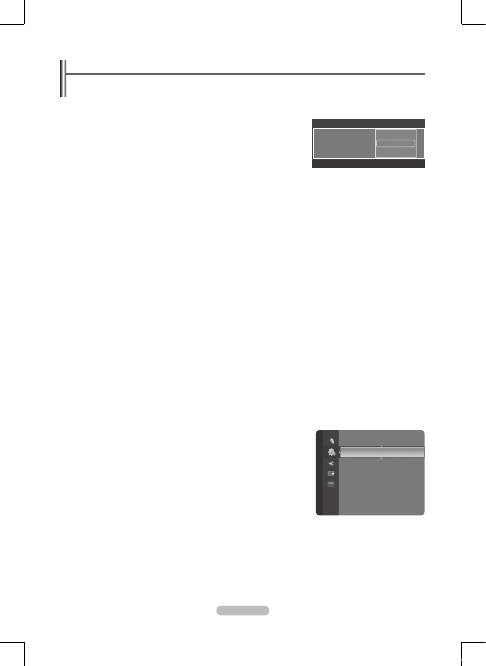
Български - 11
Функция Автодиалог
При първоначално включване на телевизора, автоматично една след друга се появяват основните настройки.
Скрийнсейвърът се активира, ако за повече от 1минута не бъде натиснат бутон на дистанционното управление, докато
се изпълнява Plug & Play.
Скрийнсейвърът се активира, ако за повече от 15 минути няма работещ сигнал.
1.
Натиснете бутона
POWER
на дистанционното управление. След това
автоматично се показва менюто
You can set the menu language.
Изберете
съответния език с натискане на бутона ▲ или ▼. Натиснете бутона
ENTER
E
за да потвърдите вашия избор
.
.
Натиснете бутона ◄ или ►, за да изберете
Демо магазин
или
За дома
, след
което натиснете бутона
ENTERE
E
.
Препоръчваме ви да настроите режим на телевиаора
За дома
с оглед на
най-добра картина в домашни условия.
Режимът
Демо магазин
е предназначен само за използване в търговски обекти.
Ако апаратът случайно е зададен на режим
Демо магазин
и искате да се върнете в
За дома
(Стандарт):
Натиснете бутона за сила на звука на телевизора. Когато на екрана се покаже силата на звука, натиснете и
задръжте бутона
MENU
на телевизора продължение на 5 секунди.
3.
Натиснете бутона
ENTER
E
. Изберете подходящата страна с натискане на бутона ▲ или ▼. Натиснете бутона
ENTER
E
за да потвърдите вашия избор.
4.
Натиснете бутона ▲ or ▼ за да изберете каналите на избраната връзка, после натиснете бутона
ENTER
E
.
Ефирен:
Ефирен антенен сигнал.
Кабелен :
Кабелен сигнал.
5.
Натиснете бутона ▲ или ▼, за да изберете източника на канала за запомняне. Натиснете бутона
ENTER
E
за да
изберете
Старт
.
Цифров и Аналогов
: Цифрови и аналогови канали.
Цифров
: Цифрови канали.
Аналогов
: Аналогови канали.
За подробна информация за режим на търсене вж. стр. 12.
Търсенето на канали започва и завършва автоматично.
Натиснете бутона
ENTER
E
по всяко време, за да прекъснете процеса на запаметяване.
След запаметяването на всички налични канали се появява менюто
Настройка на режима на часовника
.
6.
Натиснете бутона
ENTER
E
. Натискайте бутона ▲ или ▼, за да изберете
Авто
, след това натиснете бутона
ENTER
E
.
Ако изберете
Ръчно
, ще се покаже
Настройка на текущата дата и час.
(Вж. стр. 25)
Ако получите цифров сигнал, часът ще се настрои автоматично. В противен случай, вж. стр.
25
за настройка на
часовника.
.
Показва се кратка инструкция за
Как да получите най-доброто от вашия нов HDTV
Натиснете бутона
ENTER
E
.
Това меню е налично в
Ръководство за HD свързване
в меню
Поддръжка
.
.
Показва се съобщението
Приятно гледане
. Когато завършите, натиснете бутона
ENTER
E
.
Ако искате да нулирате тази функция...
1.
Натиснете бутона
MENU
, за да се покаже менюто. Натискайте бутона
▲ или ▼, за да изберете
Настройка
, след което натиснете бутона
ENTER
E
.
.
Натиснете бутона
ENTER
E
отново, за да изберете
Plug & Play
.
3.
Въведете вашия 4-цифрен PIN код. PIN кодът по подразбиране на нов
телевизионен апарат е '0-0-0-0'.
Ако искате да промените PIN кода, вижте стр. 23.
Plug & Play
функцията е налична само в режим
TB
.
N
N
N
N
N
•
•
•
•
•
N
N
N
N
N
N
N
N
N
Настройк
а
Plug & Play
►
Език
: Български
Време
Излъчване
Защита
Общи
Plug & Play
You can set the menu language.
U
Move
E
Enter
▲
Nederlands
English
Eesti
▼
Menu Language
:
BN68-02355B-Bul.indb 11
2009-8-31 18:05:44
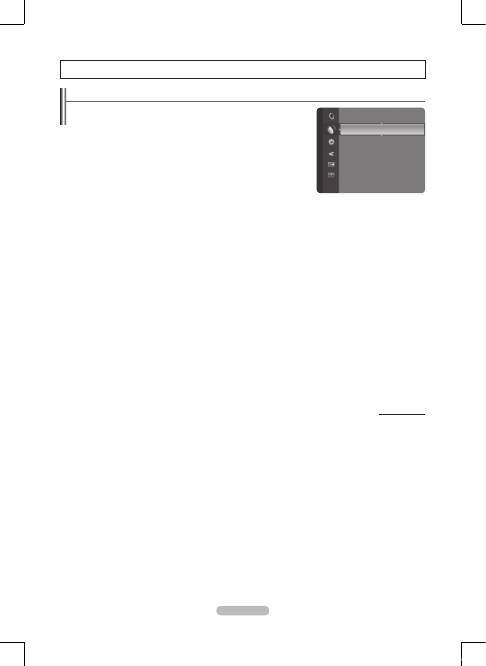
Български - 1
Автом.запам.
Сканира всички канали с активни ТВ станции (наличността зависи от
страната) и ги записва в паметта на телевизора.
Може да запаметявате каналите за избраната връзка.
Ефирен
: Ефирен антенен сигнал.
Кабелен
: Кабелен сигнал.
При избор на кабелен:
Режим търсене
:Показва режима на търсене. (
Бързо
)
Мрежов ИД
: Показва идентификационния код на мрежата.
Честота
: Показва честотата на канала.
Модулация
: Показва наличните стойности на модулация.
Скорост символи
: Показва скоростта на символите.
Режим търсене
: Показва режима на търсене. (
В пълен размер, Мрежа
)
Честота (Начална~Крайна)
: Показва честотата на канала.
Модулация
: Показва наличните стойности на модулация.
Скорост символи
: Показва скоростта на символите.
Може да запаметите източника на канали
Цифров и Аналогов
: Цифрови и аналогови канали.
Цифров
: Цифрови канали.
Аналогов
: Аналогови канали.
Ако искате да спрете
Автом.запам.
, натиснете бутона
ENTER
E
.
Ще се появи съобщение
Спиране на програма Авто?
.
Изберете
Да
с натискане на бутон ◄ или ►, след което натиснете бутона
ENTER
E
.
Ако каналът е заключен с функцията
Защита за деца
, се появява прозорецът за въвеждане на PIN.
❑
•
•
N
•
-
-
-
-
•
-
-
-
•
•
•
N
N
N
N
Запаметяване на канали
Държава
Цифров канал
: Може да сменяте страните на цифровите канали.
Аналогов канал
: Може да сменяте страните на аналоговите канали.
Появява се екранът за въвеждане на PIN код. Въведете вашия 4-цифрен
PIN код.
❑
N
Kанал
Държава
►
Автом.запам.
Ръчно запам.
Опция за търсене на кабелна
Справочник днес и утре
Пълно ръков.
Стандартно ръководство : Сега/следв
Управление на каналите
Продължава...
BN68-02355B-Bul.indb 12
2009-8-31 18:05:44
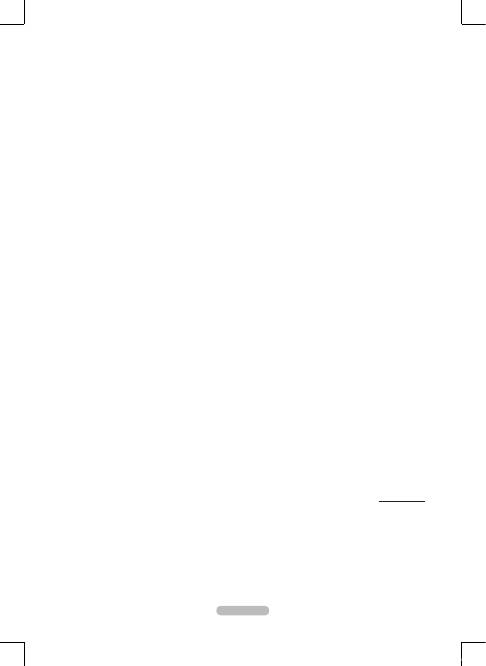
Български - 13
Ръчно запам.
Ръчно сканиране за канал и записване в паметта на телевизора.
Цифров канал
(Цифров)
Ръчно записване на цифрови канали.
Цифровите канали са налични само при режим DTV.
Честота
: Задава честота с цифровите бутони
Модулация
: Задайте модулацията с бутоните ▲, ▼.
Скорост на символи
: Задава честота с цифровите бутони
Когато приключи, каналите се актуализират в списъка с канали.
Аналогов канал
Ръчно записване на цифрови канали.
Програма
(Номер на програма, който да се даде на канала): Задаване на номер на програмата с бутоните ▲, ▼
или цифрите (0~9).
Цветова система → Автоматичен / PAL / SECAM / NTSC4.43
: Задаване на стойност за цветовата система с бутон
▲ или ▼.
Сист. звук → BG / L / I / DK
: Задаване на стойност за звуковате система с бутон ▲ или ▼.
Kанал
(Когато знаете номера на канала, който да се запамети): Натиснете бутон ▲ или ▼, за да изберете
C
(Ефирен канал) или
S
(Кабелен канал). Натиснете бутон ►, след което натиснете бутон ▲, ▼ или цифра (
0~
),
за да изберете желания номер.
Можете също да изберете директно номера на канал, като натиснете цифровите бутони (
0~
).
Ако звукът е ненормален или няма звук, изберете отново необходимия звуков стандарт.
Търсене
(Когато не знаете номерата на каналите): Натиснете бутон ▲ или ▼, за да започнете търсенето. Тунерът
сканира честотния диапазон, докато на екрана се получи първият канал или канала, който сте избрали.
Запаметяване
(Когато запаметявате канала със съответния номер на програма): Задайте
OK
с натискане на бутон
ENTER
E
.
Режим на канал
C
(Режим ефирен канал): Можете да изберете канал, като въведете съответния номер за всяка излъчваща
станция в този режим.
S
(Режим кабелен канал): Можете да изберете канал, като въведете съответния номер за всеки кабелен канал в
този режим.
Опция за търсене на кабелна
(Кабел)
Може да добавите директно диапазона за търсене на канали в режим на търсене на мрежа. (В зависимост от страната)
Честота (Начална~Крайна)
: Показва честотата на канала.
Модулация
: Показва наличните стойности на модулация.
Скорост на символи
: Показва скоростта на символите.
Задайте
Честота (Начална~Крайна)
и
Скорост на символи
с цифровите бутони (
0~
).
Справочник днес и утре / Пълно ръков.
Информацията на EPG (Електронния справочник на програми) се предоставя от доставчика. Записите за програмите
може да са празни или остарели, в зависимост от излъчваната информация за даден канал. Дисплеят ще се
актуализира автоматично веднага щом се получи нова информация.
Справочник днес и утре
: За шестте канала, показани в лявата колона, показва информация за Текущата програма
и Следващата програма
Пълно ръков.
: Показва информация за програмата като подредени по време Едночасови сегменти. Показват се един
часа информация за програмата, която може да се превърта назад или напред във времето.
❑
N
•
•
•
N
•
•
•
•
N
N
•
•
N
-
-
❑
•
•
•
N
❑
Продължава...
BN68-02355B-Bul.indb 13
2009-8-31 18:05:44
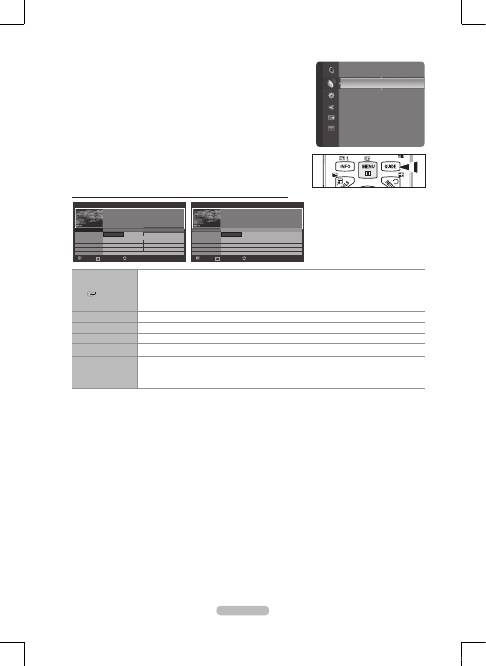
Български - 14
Стандартно ръководство
Сега/следв / Пълно ръков.
: Можете да решавате дали да показвате
Сега/следв
или
Пълно ръков.
при натискане на бутона
GUIDE
на
дистанционното управление.
Използване на Справочник днес и утре / Пълен справочник
▲/▼/◄/►,
(
ENTER
)
Изберете програма с натискане на бутон (▲/▼/◄/►).
Ако е избрана следващата програма, тя е настроена с показана икона на часовник. При натиснат
повторно бутон
ENTER
E
натиснете бутон (▲/▼/◄/►), за да изберете
Отмяна на графици
,
планирането се анулира и иконата на часовника изчезва.
За още подробности по настройките на програмите, вж. раздела.
ЧЕРВЕНО
Превключване между
Сега/следв
или
Пълно ръков.
.
ЗЕЛЕН
Пълно ръков.:
Превърти бързо назад (-24 часа).
ЖЪЛТО
Пълно ръков.:
Превърти бързо напред (
+
24 часа).
CИНЬО
Излизане от ръководството.
INFO
Бутон
INFO
за подробна информация. Номер на канала, Продължителност, Лента на състоянието,
Информация за видео качеството (HD/SD), Звукови режими, Субтитри или телетекст, Език на
субтитрите или телетекста и кратко резюме на маркираната програма са включени в подробната
информация. Ще се появи "…", ако резюмето е дълго.
Списък на каналите
За подробни процедури при използване на
Списък на каналите
, вижте описанията на страници 15~16.
Справочник днес и утре
Когато натиснете бутон P ▲/▼, ще се превключват каналите от списъка с избрани канали.
Добавен канал
: Ще се превключват каналите от списъка със запаметени канали.
Любим канал
: Ще се превключват каналите от списъка с любими канали.
Фина настр.
(само за аналогов канал)
Ако приемането е ясно, не е необходимо да настройвате фино канала, тъй като това се извършва автоматично по
време на операцията търсене и запаметяване. Ако сигналът е слаб или изкривен, може да се наложи ръчно да
настроите фино канала.
Фино настроените канали, които са запаметени, се маркират със звездичка * от дясната страна на номера на
канала в лентата на канала.
Ако не запаметите фино регулирания канал в паметта, настройките не се записват.
За да нулирате финната настройка, изберете
Нулиране
като натиснете бутон ▼, след което натиснете бутона
ENTER
E
.
❑
❑
❑
❑
N
N
N
Пълно ръков.
DTV Cable 900 f tn 2:10 Tue 1 Jun
Freshmen On Campus
2:00 - 2:30
No Detailed Information
Today
2:00 - 3:00
3:00 - 4:00
Mint Extra
Loaded
Fresh 40 with Dynamite MC
The Distillery
Smash Hits! Sunday
900 f tn
901 ITV Play
902 Kerrang!
903 Kiss
903 oneword
903 Smash Hits!
▼
Street Hypn..
Kisstory
No Information
No Information
No Information
Freshmen O..
Справочник днес и утре
DTV Cable 900 f tn 2:10 Tue 1 Jun
Freshmen On Campus
2:00 - 2:30
No Detailed Information
Mint Extra
Loaded
Fresh 40 with Dynamite MC
The Distillery
Smash Hits! Sunday
900 f tn
901 ITV Play
902 Kerrang!
903 Kiss
903 oneword
903 Smash Hits!
▼
Street Hypn..
Kisstory
No Information
No Information
No Information
Freshmen O..
Сега
следв
Гледане
Информация страница
Сега/следв
Изход
Гледане
Информация страница
Пълно ръков.
Изход
Можете също да покажете менюто на справочника, просто като
натиснете бутона
GUIDE
.
O
Канал
Справочник днес и утре
Пълно ръков.
Стандартно ръководство : Сега/следв.
►
Списък на каналите
Режим на канал
: Добавен канал
Фина настр.
\ZW
BN68-02355B-Bul.indb 14
2009-8-31 18:05:45
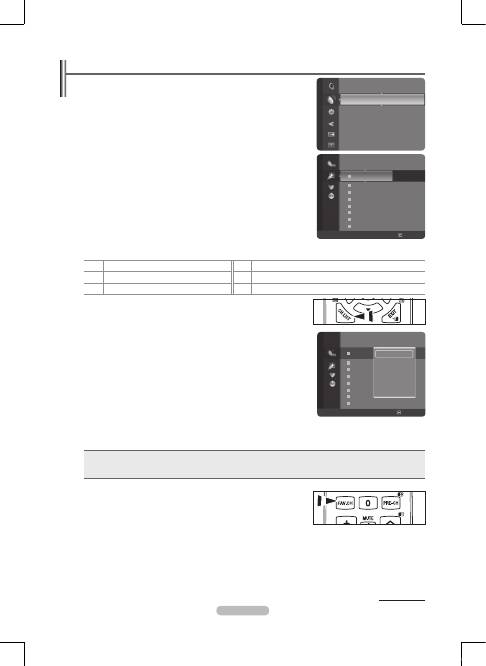
Български - 15
Управление на каналите
Като използвате това меню, можете да добавяте / изтривате или задавате
любими канали и да ползвате справочника на програмите за цифрово излъчване.
Изберете канал в екрана
Всички канали
,
Добавени канали, Предп.
или
Програмиран
, с натискане на бутоните ▲ или ▼ и бутона
ENTER
E
.
Тогава можете да гледате избрания канал.
Всички канали
: Показва всички налични в момента канали.
Добавени канали
: Показва добавените канали.
Предп.
: Показва любимите канали.
Програмиран
: Показва всички запазени за момента програми.
Използване на цветните бутони за списъка с каналите
Чевен (
Тип канал
)
: Превключване между
ТВ
,
Радио
,
Данни / др.
и
Всички
.
Зелен (
Увеличение
)
: Уголемява или свива номера на канала.
Жълт (
Избор
)
: Избира няколко списъка с канали.
T
TOOLS
(Инструменти): Показва менютата
Изтрий
(или
Добави
),
Добави към Предпочитани
(или
Изтриване любим
),
Преглед на
таймера
,
Редактиране име на канал
,
Редакт. номер канал
,
Сортиране
,
Заключи
(или
Отключи
),
Избор всички
(или
Демаркиране всички)
или
Автом.запам.
. (Менюто с опции може да е различно в зависимост от
ситуацията.)
Икони за показване състоянието на канала
A
Аналогов канал.
c
Канал, избран с натискане на жълтия бутон.
♥
Канал зададен като любим.
(
Програма, която се излъчва в момента.
\
Заключен канал.
)
Запазен канал
Натиснете бутона
CH LIST
на дистанционното управление, за да покажете
списъците с канали.
Опционално меню на списъците с каналите (във Всички
канали / Добавени канали / Предпочитани)
Натиснете бутон
TOOLS
, за да използвате менюто с инструменти.
Елементите от опционалното меню може да се различават, в зависимост от
състоянието на канала.
Добави / Изтрий
Можете да изтривате или добавяте канал, за да видите желаните от вас
канали.
Всички избрани канали ще се покажат в меню
Всички канали
.
Оцветен в сиво канал показва, че каналът е изтрит.
Менюто
Добави
се появява само за изтрити канали.
Може също да изтривате канал в меню
Добавени канали
или
Предпочитани
по същия начин.
Добави към Предпочитани / Изтриване любим
Можете да зададете каналите, които гледате често, като предпочитани.
Натиснете бутон
TOOLS
, за да използвате менюто с
Инструменти
Може да добавите любим канал и с избор на
Инструменти
→
Добави към Предпочитани
или
Изтриване
любим
.
T
Ще се покаже символът "♥" и каналът ще се зададе като любим канал.
Всички любими канали ще се показват в меню
Предпочитани
.
Можете да изберете любимите канали, които сте задали, като просто
натиснете бутона
FAV.CH
на дистанционното управление.
Преглед на таймера
Ако приемате програма, която искате да гледате, каналът автоматично се превключва на запазения канал в списъка с
каналите; дори когато гледате друг канал. За да запазите програма първо задайте текущия час. (Вж. стр. 25.)
Само запаметените канали могат да се запазват.
Можете директно да зададете канал, месец, ден, година и минути, като натискате цифровите бутони на
дистанционното управление.
Запазването на програма ще се покаже в менюто
Програмиран
.
Цифров справочник на програмите и преглед на запазванията
Когато изберете цифров канал и натиснете бутон ►, се появява ръководството за каналите на програмите.
Можете да запазите програма по описаните горе процедури.
N
N
-
-
-
-
N
O
❑
N
N
N
N
N
N
N
N
O
N
N
N
N
824 UKTV Gold
825 UKTV style
A
1 C --
A
2 C
--
A
3 ♥
C
--
A
4
C --
A
5
C
--
A
6 C --
A
7 C
--
A
8 C --
Доб
ав
ени к
анали
Всички
Тип канал
Увеличение
Избор
Инструменти
Kанал
Мини ръков.
Стандартно ръководство : Сега/следв
Списък на каналите
Режим на канал
: Добавен канал
Фина настр.
824 UKTV Gold
825 UKTV style
A
1 C --
A
2 C
--
A
3
C
--
A
4
C --
A
5
C
--
A
6 C --
A
7 C
--
A
8 C --
Всички к
анали
Всички
Тип канал
Увеличение
Избор
Инструменти
Изтрий
Добави към Предпочитани
Преглед на таймера
Редактиране име на канал
Сортиране
Заключи
▼
Продължава...
\ZW
\ZW
BN68-02355B-Bul.indb 15
2009-8-31 18:05:46
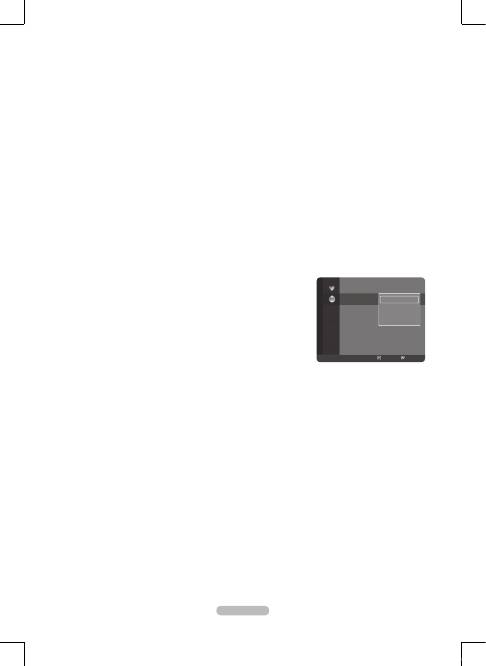
Български - 16
Редактиране име на канал
(само за аналогов канал)
Каналите могат да се надписват, така че имената им да се появяват, когато се избере канал.
Имената на цифрово излъчваните канали се задават автоматично и не могат да се надписват.
Редакт. номер канал
(само за цифров канал)
Можете също да променяте номера на канала, с натискане на цифровите бутони на дистанционното управление.
Сортиране
(само за цифров канал)
Тази операция ви позволява да променяте номерата на програми за запаметените канали. Тази операция може да е
необходима след използването на автоматично запаметяване.
Заключи / Отключи
Можете да заключите канал, така че той да не може да се избира и гледа. Тази функция е налична само когато
Защита за деца
е поставен на
Вкл
. (вж. стр. 23)
Появява се екранът за въвеждане на PIN код. Въведете вашия 4-цифрен PIN код.
PIN кодът по подразбиране на нов телевизионен апарат е 0-0-0-0. Можете да смените PIN кода, като изберете
Смяна PIN
от менюто.
Ще се появи символът "
\
" и каналът ще бъде заключен.
Избор всички / Демаркиране всички
Избор всички
: Можете да избирате всички канали от списъка с каналите.
Демаркиране всички
: Можете да откажете избора на всички избрани канали от списъка с каналите.
Можете да извършвате функциите добавяне / изтриване, добавяне към любими / изтриване от любими или
заключваме / отключване, за няколко канала едновременно. Изберете желаните канали и натиснете жълтия бутон
за да зададете всички избрани канали едновременно.
Знакът
c
се появява от ляво на избраните канали.
Можете да избирате
Демаркиране всички
, само когато има избран канал.
Автом.запам.
За повече подробности за настройка на опциите, вж. стр. 12.
Ако каналът е заключен с функцията
Защита за деца
, се появява
прозорецът за въвеждане на PIN.
Меню с опции в списъка с каналите (в Програмиран )
Можете да гледате, променяте или изтривате запазване.
Натиснете бутон
TOOLS
, за да използвате менюто с инструменти.
Информация за смяна
: Изберете за да смените показано запазване.
Отмяна на графици
: Изберете за да отмените показано запазване.
Информация
: Изберете за да разгледате показано запазване.
(Можете също да променяте информацията за запазването.)
Избор всички
: За избиране на всички запазени програми.
N
N
N
N
•
•
N
N
N
N
N
❑
N
•
•
•
•
Програмиран
1 / 1 / 2009
13:59 5
TV1
Quincy, M.E
18:59
2
TV3
The Equalizer
20:59
2
TV3
McMillan & Wife
21:59 2
TV3
M.Spillane’s mike Hammer
Информация за смяна
Отмяна на графици
Информация
Избор всичкиl
Всички
Увеличение
Избор
Инструменти
Информация
BN68-02355B-Bul.indb 16
2009-8-31 18:05:46
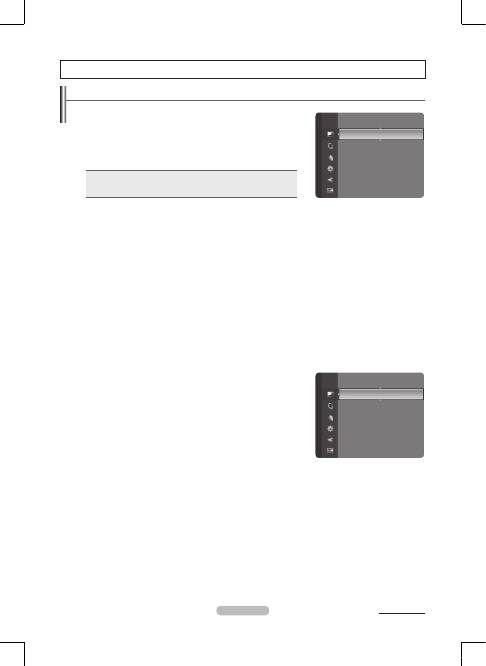
Български - 1
Промяна и връщане в начално състояние на настройките на картината
Режим
Можете да изберете типа картина, който най-пълно съответства на вашите
изисквания за гледане.
Динамичен
: Избира картина с висока разделителна способност за по-ярки
среди.
Стандартен
: Избира оптимален дисплей за картината за нормални среди.
Филм
: Избира удобен дисплей за картината за тъмни среди.
Натиснете бутона
TOOLS
, за да покажете менюто
Инструменти
.
Можете да зададете стандарт на картината и като изберете
Инструменти
→
Режим картина
.
T
Яркост пиксел / Контраст / Яркост / Острота / Цвят / Нюанс (З/Д)
Телевизорът има няколко опции за настройка, които ви позволяват да управлявате качеството на картината.
Яркост пиксел
: Регулира яркостта на пикселите.
Контраст
: Регулира нивото на контраста.
Яркост
: Регулира нивото на яркостта.
Острота
: Регулиране на рязкост.
Цвят
: Регулира цветонасищането на картината с помощта на лентата на екрана.
Нюанс (З/Д)
: Колкото е по-близо до Червен 100, толкова по-наситен става червеният цвят.
Изберете стандарт на картината, който първи да бъде регулиран. Регулираните стойности се запаметяват за всяки
стандарт на картина.
Когато правите промени в
Яркост пиксел
,
Контраст
,
Яркост
,
Острота
,
Цвят
или
Нюанс (З/Д)
, екранното меню ще
се регулира по съответния начин.
В режими TB, Ext., AV на системата PAL не можете да използвате функцията Tint.
В режим
PC
, можете да променяте само
Ярко
с
т пиксел
,
Контраст
и
Яркост
.
Настройките могат да се задават и съхраняват за всяко външно устройство, което сте свързали към вход на телевизора.
Енергията, консумирана по време на работа може да се намали значително, ако нивото на яркост на картината се
намали, а оттам ще намалят и общите разходи за работа.
Разширени настройки
Новите телевизори на Samsung ви позволяват да правите още
по-прецизни настройки на картината от предишните модели. Вижте
по-долу как да регулирате подробните настройки на картината.
Разширени настройки
са налични за
Стандарт
или
Филми
режим.
В режим
PC
, можете да правите промени само в
Гама
и
Баланс бяло
от
всички елементи в
Разширени настройки
.
Регулиране черно → Изкл / Тъмен / По-тъмен / Най-тъмен
Можете директно да изберете нивото на черното на екрана, за да регулирате
дълбочината.
Динамичен контраст → Изкл / Слабо / Средно / Силно
Можете да регулирате контраста на екрана, така че да осигурите оптималния.
Гама
Можете да регулирате интензитета на основните цветове (Червено, Зелено, Синьо).
Цветова област
Цветова област е цветова матрица, съставена от червен, зелен и син цвят. Изберете своята предпочитана цветова
област, за да получите най-естествените цветове.
Авто
: Автоматично задава цветовия диапазон в зависимост от видео източника на входа.
Естествен
: Задава по-широк цветови диапазон от видео източника на входа.
Баланс бяло
Можете да регулирате цветовата температура за по-естествени цветове на картината.
Ч-изм. / З-изм. / С-изм. / Ч-усилване / З-усилване / С-усилване
: Промяна на стойността на настройка ще обнови
настроения екран.
Нулиране
: Пренастройва баланса на бялото по подразбиране.
Телесен тон
Можете да акцентирате върху розовия телесен тон в картината.
Промяна на стойността на настройка ще обнови настроения екран.
Подобряване в краищата → Изкл / Вкл
Можете да подчертавате границите на обектите в картината.
❑
•
•
•
❑
•
•
•
•
•
•
N
N
N
N
N
N
❑
N
N
•
•
•
•
N
Режим
: Стандарт
►
Яркост пиксел
: 4
Контраст
: 95
Яркост
: 45
Острота
: 50
Цвят
: 50
Нюанс (З/Д)
: З50/Д50
Кар
тина
Цвят
: 50
Нюанс(З/Д)
: З50 / Д50
Разширени настройки
►
Опции картина
Нулиране картина
Picture
Управление на картината
Продължава...
BN68-02355B-Bul.indb 17
2009-8-31 18:05:47
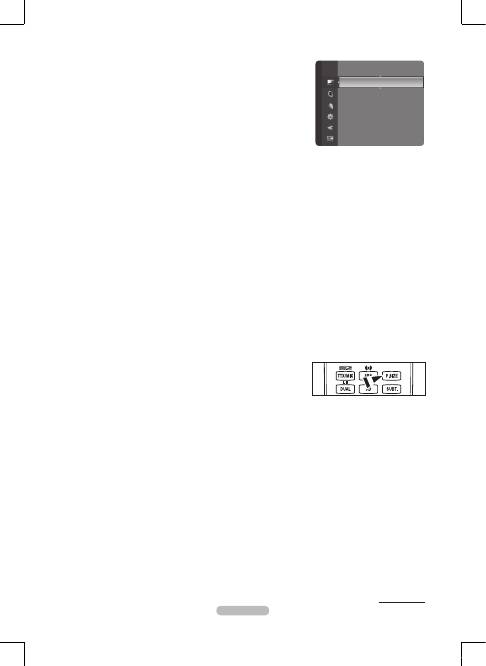
Български - 1
Опции картина
В режим
PC
можете да променяте само
Цветови тон
,
Размер
и
Защита престой картина
в
Опции картина
.
Цветови тон → Студена / Нормална / Топла1 / Топла
Можете да изберете най-приятния за очите ви цветови тон.
Регулираните стойности се запаметяват в избрания режим
Картина
.
Топла1
или
Топла
се активира само когато режимът на картината е
Филми
.
Размер
Можете да изберете размер на картина, който най-добре съответства на
вашите изисквания за гледане.
Авто формат
: Настройва картината в режим "Auto Wide" (Автоматично разширяване).
16:
: Регулира екранното съотношение на картината на 16:9.
Широк зум
: Избира това меню за гледане на картини с екранно съотношение 4:3 на телевизор с екранно
съотношение 16:9 чрез вертикално разтягане на 4:3 картината.
Увел.
: Разтяга вертикално екранното съотношение 16:9 на картината.
4:3
: Регулира екранното съотношение на картината на 4:3.
Приспособяване към екрана
: Показва пълния естествен HD цвят, който не може да се гледа с нормален телевизор.
Стойностите на настройките може да са различни в зависимост от входния източник.
Наличните елементи могат да са различни в зависимост от избрания модел.
В режим
PC
може да се настроят само режими
16:
и
4:3
.
Настройките могат да се задават и съхраняват за всяко външно устройство, което сте свързали към вход на
телевизора.
Може да се появи частично задържане на образите, когато гледате статично идображение за повече от два часа.
Широк зум
: Натиснете бутон ►, за да изберете
Позиция
, след това натиснете бутона
ENTER
E
.
Натиснете бутон ▲ или ▼, за да местите картината нагоре или надолу. След това натиснете бутона
ENTER
E
.
Увеличение
: Натиснете бутон ►, за да изберете
Позиция
, след това натиснете бутона
ENTER
E
. Натиснете бутон
▲ или ▼, за да местите картината нагоре или надолу. След това натиснете бутона
ENTER
E
. Натиснете бутон
►, за да изберете
Размер
, след това натиснете бутон
ENTER
E
. Натиснете бутон ▲ или ▼, за да увеличите или
намалите размера на картината във вертикално направление. След това натиснете бутона
ENTER
E
.
След като изберете
Приспособяване към екрана
в режим
HDMI
(1080i/1080p) или
Компонент
(1080i/1080p):
Изберете
Позиция
като натиснете бутон ◄ или ►. Използвайте бутона ▲, ▼, ◄ или ►, за да местите картината.
Нулиране
: Натиснете бутон ◄ или ►, за да изберете
Нулиране
, след това натиснете бутона
ENTER
E
. Можете
да нулирате настройката.
Ако използвате функцията
Приспособяване към екрана
за HDMI 720p вход, ще се изреже по 1 ред отгоре,
отдолу, отляво и отдесно, както при функцията надсканиране.
Можете да изберете тези опции просто като натиснете бутона
P.SIZE
на
дистанционното управление.
Режим Екран
При задаване на размер на картина на
Авто формат
при широчина на
телевизора 16:9, можете да определяте размер на картината която искате да гледате в изображение 4:3 WSS
(Широкоекранна услуга) или нищо. Във всяка отделна европейска страна се изисква различен размер на картината,
така че тази функция трябва да се избира от потребителите.
16:
: Регулира екранното съотношение на картината на 16:9.
Широк зум
: Избира това меню за гледане на картини с екранно съотношение 4:3 на телевизор с екранно
съотношение 16:9 чрез вертикално разтягане на 4:3 картината.
Увел.
: Разтяга вертикално екранното съотношение 16:9 на картината.
4:3
: Избира режим на екрана 4:3.
Тази функция не е налична в режим
Авто формат
.
Тази функция не е налична в
PC
,
Компонент
или
HDMI
режим.
Цифров NR → Изкл / Слабо / Средно / Силно / Авто
Ако сигналът на излъчване, приеман от вашия телевизор, е слаб, можете да активирате функцията Цифрово потискане
на шума, за да намалите шума и двойните образи, които може да се покажат на екрана.
Когато сигналът е слаб, изберете една от другите опции, докато се покаже възможно най-добра картина.
Ниво HDMI черно → Нормална / Слабо
Можете директно да изберете нивото на черното на екрана, за да регулирате дълбочината.
Тази функция е активна само когато външният сигнал се свързва към HDMI (RGB сигнали).
Режим филм
Може да оптимизирате режима на картината за гледане на филми.
Изк.
: Приложена основна обработка на видеоизображение и Без автоматично откриване за филмови програми.
Авто
: Автоматично регулира най-доброто качество на изображението между филмови и видеопраграми.
❑
N
N
N
•
•
•
•
•
•
N
N
N
N
N
N
N
N
N
N
O
•
•
•
•
N
N
N
N
•
•
Нюанс (З/Д)
: З50/Д50
Разширени настройки
Опции картина
►
Нулиране картина
Кар
тина
Продължава...
\ZW
BN68-02355B-Bul.indb 18
2009-8-31 18:05:47
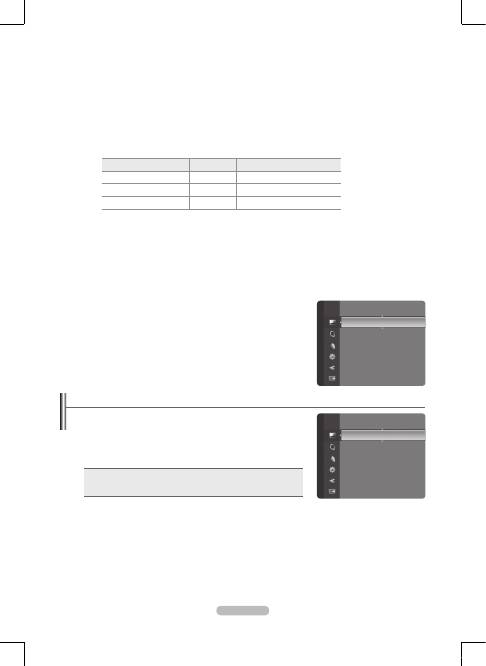
Български - 1
Защита престой картина
Конфигурира опциите за защита на екрана от престой, за да се предотвратява и намалява прогарянето на пиксели.
Когато едно изображение остане в едно положение твърде дълго, това може да причини постоянно прогаряне на екрана.
Изместв. пиксели
: За да намалите вероятността от прогаряне на екрана, това устройство е снабдено с технология
против прогаряне. Тази технология ви позволява да зададете движението на картината нагоре/надолу (вертикална)
и встрани (хоризонтална). Настройката за време ви позволява да програмирате времето между движенията на
картината в минути.
Задайте
Изместв. пиксели
на Вкл с натискане на бутона ▲ или ▼, след това натиснете бутона
ENTER
E
.
Изберете необходимата опция с натискане на бутона ▲ или ▼, след това натиснете бутона
ENTER
E
.
Налични опции:
Хоризонтална, Вертикална, Време
.
Оптимални условия за изместване на пиксели
Елемент
TB/Ext./AV/Компонент/HDMI/PC
Хоризонтална
0~4
2
Вертикална
0~4
2
Време (Минути)
1~4 мин
3 мин
Стойността на изместването в пиксели може да е различна в зависимост от размера на екрана (инчове) и режима.
Тази функция не е налична в режим
Приспособяване към екрана
.
Превъртане
: Тази функция помага да се премахнат остатъчните изображения на екрана чрез местене на всички
пиксели на PDP телевизора според определен модел. Използвайте тази функция, когато има остатъчни изображения
или символи на екрана, особено когато сте показвали неподвижно изображение на екрана за дълго време.
Странично сиво
: Когато гледате екран с пропорции 4:3, екранът се предпазва от повреди с регулиране на баланса
на бялото в крайните зони отляво и отдясно.
Тъмно
: Когато зададете пропорцията на 4:3, това затъмнява лявата и дясната страна.
Светло
: Когато зададете пропорцията на 4:3, това просветлява лявата и дясната страна.
•
N
N
N
N
N
N
•
•
-
-
Настройване на телевизора с компютър
Предварителна настройка: Натиснете бутона
SOURCE
, за да изберете режим
PC
.
Автонастройка
Автоматичната настройка позволява на екрана PC на телевизора да се
настрои към постъпващия компютърен видео сигнал. Стойностите за фина и
груба настройка и позиция се регулират автоматично.
Тази функция не действа в режим DVI-HDMI.
Натиснете бутона
TOOLS
, за да покажете менюто
Инструменти
.
Можете да зададете автоматична настройка и като изберете
Инструменти → Автонастройка
.
T
Екран
Грубо
Настройва честотата, когато на екрана се появи вертикален шум.
Фино
Настройва екрана да е по-ясен.
PC позиция
Регулирайте позицията на екрана на компютъра, ако той не се побира в екрана на телевизора. Натиснете бутона ▲
или ▼, за да регулирате вертикалната позиция. Натиснете бутона
◄ или ►, за да регулирате хоризонталната позиция.
Устан. Картина
Можете да заместите всички настройки на образа със стойностите, зададени фабрично.
N
❑
N
❑
Нулиране картина → Нулиране режим картина / Отказ
Връща всички настройки на картината до фабричните.
Изберете режим на картината, който да се нулира. Нулирането е изпълнено
за всеки режим на картината.
❑
N
Picture
Разширени настройки
Опции картина
Нулиране картина
►
Кар
тина
Яркост
: 45
Острота
: 50
Автонастройка
►
Екран
Разширени настройки
Опции картина
Нулиране картина
Кар
тина
BN68-02355B-Bul.indb 19
2009-8-31 18:05:47
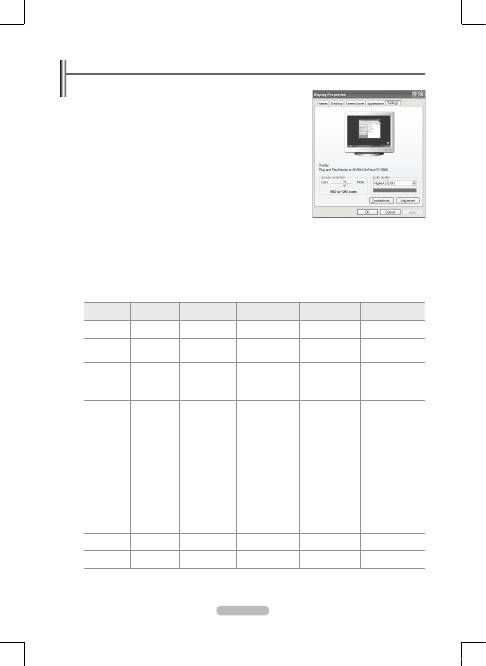
Български - 0
Компютърен дисплей
Настройка на вашия PC софтуер (базирано на Windows XP)
По-долу са показани настройките на дисплея за Windows, които
обикновено се показват на компютъра. Екраните на вашия компютър
вероятно ще се различават в зависимост от версията на Windows и
конкретната видеокарта. Но въпреки това, основната информация ще
се отнася за почти всички случаи. (Ако това не е така, се обърнете към
производителя на компютъра или доставчика на Samsung.)
1.
Първо, щракнете върху ‘Control Panel’ в менюто за стартиране на Windows.
.
Когато се появи прозореца на контролния панел, щракнете върху
‘Appearance and Themes’ и ще се появи диалогов прозорец за дисплей.
3.
Когато се появи екранът на контролния панел, натиснете Display и ще се
появяви диалогов прозорец за дисплей.
4.
Преминете до раздела Settings на диалоговия прозорец за дисплей.
Правилна настройка на размера (разделителна способност)
Optimum: 1920 x 1080 pixels
Ако във вашия диалогов прозорец за дисплей съществува опция за
вертикална честота, правилната стойност е 60 или 60 Hz. В противен случай просто натиснете OK и излезте от
диалоговия прозорец.
Режими на дисплей
Както позицията, така и размерът, варират в зависимост от типа на монитора на компютъра и разделителната му
способност.
Разделителните способности в таблицата са препоръчителни.
Вход D-Sub и HDMI/DVI
Режим
Разделителна
способност
Хоризонтална
честота (kHz)
Вертикална
честота (Hz)
Пикселна тактова
честота (MHz)
Поляритет на
синхронизацията (Х/В)
IBM
640 x 350
720 x 400
31.469
31.469
70.086
70.087
25.175
28.322
+ / -
- / +
MAC
640 x 480
832 x 624
1152 x 870
35.000
49.726
68.681
66.667
74.551
75.062
30.240
57.284
100.000
- / -
- / -
- / +
VESA CVT
720 x 576
1152 x 864
1280 x 720
1280 x 720
1280 x 960
35.910
53.783
44.772
56.456
75.231
59.950
59.959
59.855
74.777
74.857
32.750
81.750
74.500
95.750
130.000
- / +
- / +
- / +
- / +
- / +
VESA DMT
640 x 480
640 x 480
640 x 480
800 x 600
800 x 600
800 x 600
1024 x 768
1024 x 768
1024 x 768
1152 x 864
1280 x 800
1280 x 800
1280 x 960
1280 x 1024
1280 x 1024
1360 x 768
1440 x 900
1440 x 900
1680 x 1050
31.469
37.861
37.500
37.879
48.077
46.875
48.363
56.476
60.023
67.500
49.702
62.795
60.000
63.981
79.976
47.712
55.935
70.635
65.290
59.940
72.809
75.000
60.317
72.188
75.000
60.004
70.069
75.029
75.000
59.810
74.934
60.000
60.020
75.025
60.015
59.887
74.984
59.954
25.175
31.500
31.500
40.000
50.000
49.500
65.000
75.000
78.750
108.000
83.500
106.500
108.000
108.000
135.000
85.500
106.500
136.750
146.250
- / -
- / -
- / -
+ / +
+ / +
+ / +
- / -
- / -
+ / +
+ / +
- / +
- / +
+ / +
+ / +
+ / +
+ / +
- / +
- / +
- / +
VESA GTF
1280 x 720
1280 x 1024
52.500
74.620
70.000
70.000
89.040
128.943
- / +
- / -
VESA DMT /
DTV CEA
1920 x 1080p
67.500
60.000
148.500
+ / +
Когато използвате връзка с HDMI/DVI кабел, трябва да използвате гнездото
HDMI IN (DVI)
.
Презредов режим не се поддържа.
Апаратът може да показва аномалии, ако се избере нестандартен видео формат.
❑
❑
N
N
N
BN68-02355B-Bul.indb 20
2009-8-31 18:05:48
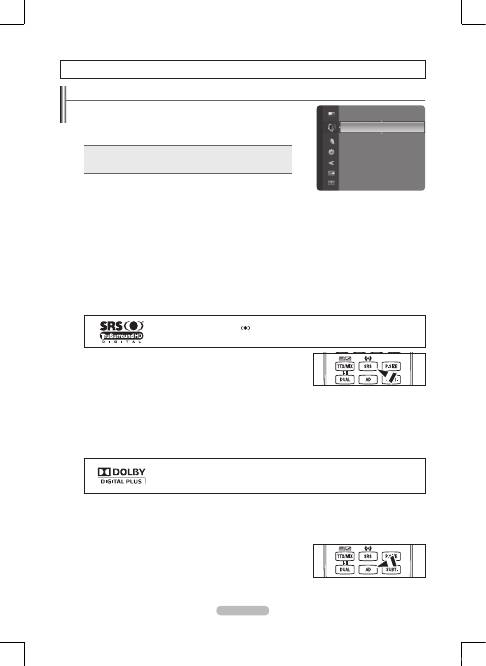
Български - 1
Смяна на стандарта на звука
Режим→ Стандарт / Музикален / Филмов / Изчистен глас / По
избор
Можете да избирате типа на специалния звуков ефект, който да се използва
при гледането на дадено предаване.
Натиснете бутона
TOOLS
, за да покажете менюто
Инструменти
.
Можете да конфигурирате режим на звука и като изберете
Инструменти → Режим на звука
.
T
Еквилайзер
Настройките на звука могат да се регулират, така че да съответстват на
личните ви предпочитания.
Режим
: Можете да избирате режим на звук, който да отговаря на вашите лични предпочитания.
Баланс
: Управлява баланса между десния и левия високоговорители.
100Hz / 300Hz / 1KHz / 3KHz / 10KHz
(Настройка на честотната лента): Настройка на нивата на различни честоти
от честотната лента
Нулиране
: Връща настройките на еквилайзера до фабричните.
SRS TruSurround HD → Изкл / Вкл
SRS TruSurround HD
е комбинираната технология на TruSurround и FOCUS, TruBass.
SRS TruSurround HD
е смесваща технология, която прави ефект на Surround звук на виртуално 5.1-канално аудио
пред два високоговорителя. Тази функция предоставя не само богат бас при ниски честоти, но също подобрява и
качеството при високи честоти.
Ако звукът не е нормален при изпълнение на музика, регулирайте еквилайзера и SRS TruSurround HD (Изкл./Вкл.).
TruSurround HD
, SRS и
symbol са търговски марки на SRS Labs, Inc.
Технологията
TruSurround HD
е вградена по лиценз от SRS Labs, Inc.
Можете да изберете тези опции просто като натиснете бутона
SRS
на
дистанционното управление.
Език за звука
(само за цифров канал)
Можете да промените стойността по подразбиране на аудио езика.
Показва информация за езика на входящия стрийм.
Можете да избирате само език, който е сред излъчваните езици.
Аудио формат → MPEG / Dolby Digital
(само за цифров канал)
Когато се излъчва звук както през основния високоговорител, така и през аудио приемника, може да се появи ехо,
поради разликата в скоростите на записване. В този случай използвайте функцията ТВ говорител.
Можете да избирате само език, който е сред излъчваните езици.
Произведено по лиценз на Dolby Laboratories.
Dolby и символът двойно-D са запазени марки на Dolby Laboratories.
Аудио описание
(само за цифров канал)
Това е помощна аудио функция, която осигурява допълнително звуково проследяване за хора със затруднено
зрение. Тази функция поддържа Audio Stream за AD (аудио описание), когато се изпраща заедно с основното аудио от
доставчика. Потребителите могат да включват и изключват функцията Audio Description и да контролират силата на
звука.
Можете да изберете тези опции просто като натиснете бутона AD на
дистанционното управление.
Аудио описание → Изкл / Вкл
Включва и изключва функцията Аудио описание.
Сила зв
Можете да регулирате силата на звука на Аудио описанието.
Сила зв
е активно, когато
Аудио описание
е зададено на
Вкл
.
❑
❑
•
•
•
•
❑
N
O
❑
N
❑
N
❑
O
N
Режим
: По избор
►
Еквилайзер
SRS TruSurround HD : Изкл
Език за звука
: ----
Аудио формат
: ----
Аудио описание
Сила на звук
: Изкл
Зв
ук
Управление на звука
\ZW
\ZW
BN68-02355B-Bul.indb 21
2009-8-31 18:05:48
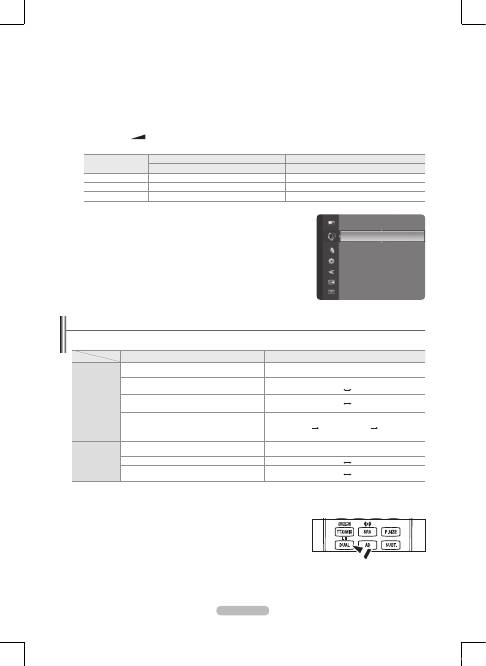
Български -
Избор на Режим на звука
Когато зададете
Двоен l l
l, текущият режим на звука се показва на екрана.
Вид предаване
Индикация на екрана
NICAM
Стерео
Обикновено предаване
(Стандартен звук)
Моно
(Нормално използване)
Нормално + NICAM Моно
NICAM
Моно
(Нормално)
NICAM Стерео
Nicam стерео
Моно
(Нормално)
NICAM двоен-I/II
NICAM
двоен-1
NICAM
двоен-
Моно
(Нормално)
A2
Стерео
Обикновено предаване
(Стандартен звук)
Моно
(Нормално използване)
Двуезичен или двоен-I/II
Двоен-I
Двоен-II
Стерео
Стерео
Моно
(Принудено моно)
Ако стерео сигналът е слаб и възникне автоматично превключване, тогава превключете на моно.
Тази функция е активна само при сигнал със стерео звук. Тя не е активна при сигнал с моно звук.
Тази функция не е налична в режим на
TB
.
Можете да изберете тези опции просто като натиснете бутона
DUAL
на
дистанционното управление.
N
N
N
O
Сила на звук → Изкл / Вкл
Всяка телевизионна станция има собствени условия на сигнал и затова не е лесно да се регулира силата на звука
при всяка смяна на канала. Тази функция ви дава възможност автоматично да регулирате силата на звука на желания
канал, като издаваният звук се понижава, когато сигналът на модулация е висок, или се повишава, когато сигналът на
модулация е нисък.
Избор говорител → Външ. висок.
/ ТВ говорител
Ако искате да чувате звука през външни високоговорители, трябва да изключите вътрешния усилвател.
Бутоните
–
+
,
M
MUTE
не работят, когато за
Избор говорител
е зададено
Външ. висок.
.
Ако изберете
Външ. висок.
в менюто
Избор говорител
, звуковите настройки ще бъдат ограничени.
TV’s Internal Speakers
Audio Out (Optical, L / R Out) to Sound System
TB / Ext. / AV / Компонент / PC / HDMI
TB / Ext. / AV / Компонент / PC / HDMI
ТВ говорител
Говорител изход
Звук изход
Избор говорител
Без звук
Звук изход
Видео Няма сигнал
Без звук
Без звук
Нулиране звук →
Нулиране всички / Нулиране режим звук
/ Отказ
Можете да възстановите фабричните настройки на звука.
❑
❑
N
N
❑
Сила на звук
: Изкл
Избор говорител
: ТВ говорител
Нулиране звук
►
Зв
ук
\ZW
BN68-02355B-Bul.indb 22
2009-8-31 18:05:49
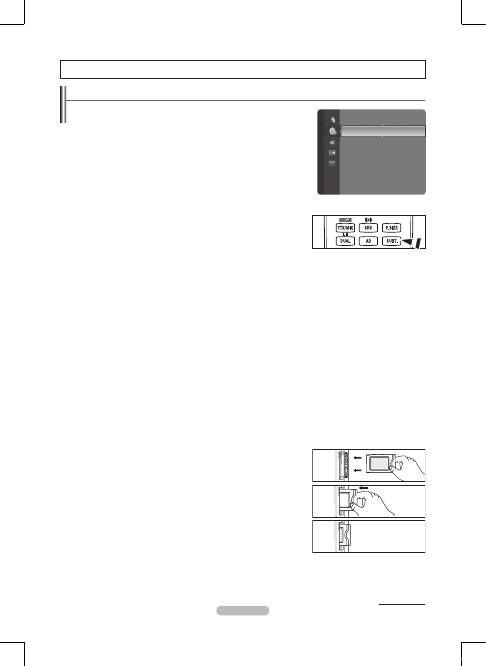
Български - 3
Конфигуриране на менюто Настройка
Език
Можете да задавате език за менюто.
Излъчване
❑
❑
Настройк
а
Plug & Play
Език
: Български
►
Време
Излъчване
Защита
Общи
Описание на функциите
Продължава...
Субтитри
Можете да активирате или деактивирате субтитрите. Използвайте това меню,
за да зададете режима на субтитрите.
Нормална
са обикновените субтитри, а
С увреден слух
са за хора с увреден слух.
Субтитри → Вкл / Изкл
: Включва и изключва субтитрите.
Режим → Нормална / Увреден слух
: Задава режим на субтитри.
Език на субтитрите
: Задава език за субтитрите.
Ако програмата, която гледате не поддържа функцията
Увреден слух
,
се активира автоматично
Нормална
, ори ако е избран режима
Увреден
слух
.
Английски е по подразбиране, когато избраният език не е наличен за
предаването.
Можете да изберете тези опции просто като натиснете бутона
SUBT
.
на дистанционното управление.
Цифров текст → Деактивиране / Активиране
Ако програмата се излъчва с цифров текст, тази функция е активирана.
MHEG (Multimedia and Hypermedia Information Coding Experts Group)
Международен стандарт за системи за кодиране на данни, използван в мултимедията и хипермедията. Това е по-високо
ниво система от MPEG системата, която включва хипермедия с връзки към данни като неподвижни изображения,
обслужване на знаци, анимация, графични и видеофайлове, както и мултимедийни данни. MHEG е интерактивна
технология, приложена за различни области, включително VOD (Video-On-Demand), ITV (Интерактивен телевизор), EC
(Електронна търговия), телеобразование, телеконференции, цифрови библиотеки и мрежови игри.
Език на телетекст
Можете да зададете език на телетекста, като изберете тип език.
Английски е по подразбиране, когато избраният език не е наличен за предаването.
Предпочитание
Основен аудио език / Вторичен аудио език / Основен език субтитри / Вторичен език субтитри / Основен
телетескт език / Вторичен телетекст език
С помощта на тази функция, потребителите могат да избират един от езиците. Избраният тук език е по подразбиране,
когато потребителят избере канал.
Ако смените настройката за Eзик на субтитрите, Език за звука и Език на телетекст на меню Езика автоматично се
променят на избрания език.
Eзик на субтитрите, Език за звука и Език на телетекст от меню Език показват списък с езици, поддържани от текущия
канал и изборът е маркиран. Ако смените тази настройка за езика, новият избор е валиден само за текущия канал.
Променената настройка не засяга настройката за Основен език субтитри, Основен аудио език или Основен телетекст език
на меню Предпочитание.
Общ интерфейс
Инсталиране на CI карта
1.
Закупете модула CI CAM от най-близкия доставчик или по телефона.
.
Поставете CI CARD в CAM в посока на стрелката, докато пасне.
3.
Поставете CAM със CI CARD в слота за общ интерфейс.
Поставете CAM в посока на стрелката до упор, така че да е паралелна със
слота.
4.
Проверете дали виждате картина на канал с кодиран сигнал.
CI меню
Това дава възможност на потребителя да избере от предоставеното CAM меню.
Изберете CI Меню на базата на PC картата на менюто.
Инфо за приложение.
Това съдържа информация за CAM, поставено в слота CI и я показва.
Информацията на приложението е за поставяне на CI CARD. Можете да поставите
CAM по всяко време, независимо дали телевизора е ВКЛ или ИЗКЛ.
CAM не се поддържа в някои страни и региони, направете справка с
оторизиран дилър.
•
•
•
N
N
O
N
N
•
•
N
•
•
N
\ZW
BN68-02355B-Bul.indb 23
2009-8-31 18:05:49
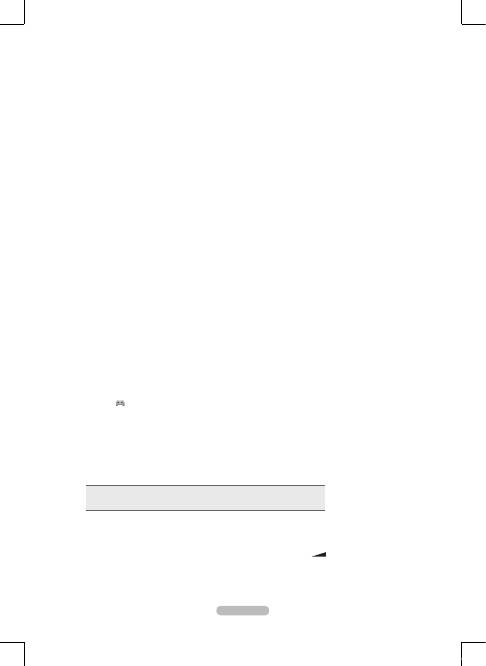
Български - 4
Защита
Защита за деца → Изкл / Вкл
Тази функция ви позволява де предотвратите гледане на определени неподходящи програми без разрешение, например
от деца, като потиснете видеото и аудиото.
Преди да се появи екранът за настройките, се появява екрана за въвеждане на PIN кода. Въведете вашия
4-цифрен PIN код.
PIN кодът по подразбиране на нов телевизионен апарат е '0-0-0-0'. Можете да смените PIN кода, като изберете
Смяна
PIN
от менюто.
Можете да заключите няколко канала от списъка с каналите. (вж. стр. 15)
Защита за деца
е налично само в режим телевизор.
Родителски контрол
Тази функция ви позволява де предотвратите гледане на определени неподходящи програми без разрешение, например
от деца, чрез 4-цифров PIN (Персонален идентификационен номер)код, определен от потребителя.
Преди да се появи екранът за настройките, се появява екрана за въвеждане на PIN кода. Въведете вашия
4-цифрен PIN код.
PIN кодът по подразбиране на нов телевизионен апарат е '0-0-0-0'. Можете да смените PIN кода, като изберете
Смяна
PIN
от менюто.
Когато родителските оценки са зададени, се появява символът "
\
"
.
Разреши всч
: Натиснете за да отключите всички ТВ оценки.
Блокирай всч
: Натиснете за да заключите всички ТВ оценки.
Смяна PIN
Можете да смените личния си ИД номер, който се изисква за да настроите телевизора.
Преди да се появи екранът за настройките, се появява екрана за въвеждане на PIN кода. Въведете вашия
4-цифрен PIN код.
PIN кодът по подразбиране на нов телевизионен апарат е '0-0-0-0'.
Ако забравите PIN кода, натиснете бутоните на дистанционното управление в следната последователност, което
нулира PIN кода на '0-0-0-0':
POWER
(Изкл),
M
MUTE, , , 4, POWER
(Вкл).
Общи
Режим игра → Изкл / Вкл
Когато свържете игрова конзола, например PlayStationTM или XboxTM, можете да се радвате на по-реалистични
изживявания от играта, като изберете менюто за игри.
Когато е включен режимът игра
Режим игра
автоматично се променя на
стандартен
и потребителите не могат да променят режима.
Режим звук
автоматично се променя на По
избор
и потребителите не могат да променят режима. Регулирайте звука с
еквилайзера.
Нулиране
в меню
звук
се активира. Функцията
Нулиране
инициализира настройките на
Еквилайзер
до фабричните
стойности.
Режим игра
не е наличен в стандартен режим на телевизора
Режим игра
е зададено на
Изкл
.
Ако качеството на картината е ниско при свързано външно устройство, проверете дали не е включен
Режим игра
.
Ако покажете менюто на телевизора в
Режим игра
, екранът леко се поклаща.
Знакът (
) се появява на екрана, което означава, че
Режим игра
е вкл. с избрания източник.
Тази функция поддържа само режим на игра.
Режим игра
не е налично в режим
PC
.
Икономично
Тази функция регулира яркостта на телевизора така, че да се намали потреблението на електроенергия. Когато гледате
телевизия вечер, настройте опцията за режим
Икономично
на
Силно
, за да намалите умората на очите, както и
потреблението на енергия.
Ако изберете
Картина изкл.
, екранът се изключва и може само да чувате звук. Натиснете произволен бутон, за да
излезете от
Картина изкл.
.
В меню
Инструменти
функцията
Картина изкл.
не се поддържа.
Натиснете бутона
TOOLS
, за да покажете менюто
Инструменти
.
Можете да зададете опцията за икономично и като изберете
Инструменти →
Икономично
.
T
Мелодия → Изкл / Слабо / Средно / Силно
Може да се регулира мелодията на включване/изключване на телевизора.
Мелодията не се изпълнява.
Когато от телевизора не излиза никакъв звук, тъй като е натиснат бутонът
MUTE.
Когато от телевизора не излиза никакъв звук, тъй като е натиснат бутонът
–
(Сила).
Когато телевизорът е изключен от функцията
Таймер сън
.
❑
N
N
N
N
N
N
N
N
N
N
N
❑
•
-
-
-
N
N
N
N
N
N
N
N
-
-
-
BN68-02355B-Bul.indb 24
2009-8-31 18:05:49
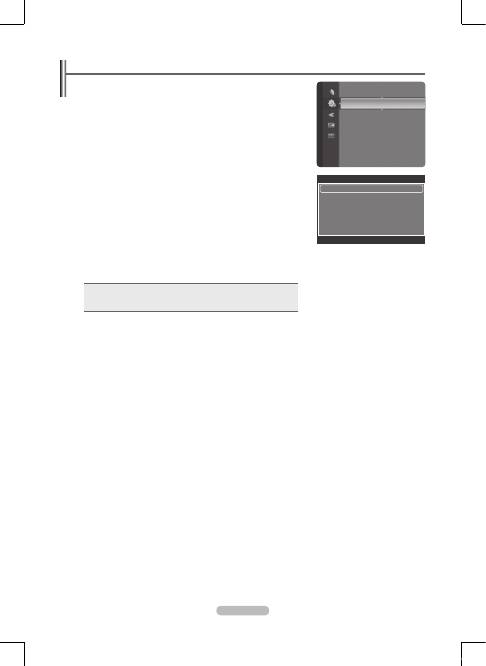
Български - 5
Настройка на часовника
Часовник
Настройката на часовника е необходимо за да се използват различните
функции на таймера на телевизора.
Текущият час ще се появява при всяко натискане на бутона
INFO
.
Ако извадите захранващия кабел, трябва отново да сверите часовника.
Режим Часовник
Можете да задавате текущ час ръчно или автоматично.
Авто
: Задава текущия час автоматично като използва часа от цифровите
предавания.
Ръчно
: Задава теккущия час на ръчно указан такъв.
Свери часовник
Можете да задавате текущия час ръчно.
Настройвайте този елемен, когато сте задали
Режим Часовник
на
Ръчно
.
Можете директно да зададете
Дата, Месец, Година, Час,
и
Минути,
като
натискате цифровите бутони на дистанционното управление.
Таймер сън → Изкл /
30 мин / 60 мин / 0 мин /
10 мин / 150 мин / 10 мин
Таймерът заспиване автоматично изключва телевизора след предварителн зададено време.
Телевизорът автоматично се превключва в режим на готовност, когато таймерът достигне 0.
За да прекратите функцията
Таймер сън
, изберете
Изкл
.
Натиснете бутона
TOOLS
, за да покажете менюто
Инструменти
.
Можете да таймера заспиване и като изберете
Инструменти →
Таймер сън
.
T
Таймер 1 / Таймер / Таймер 3
Можете да избирате между три различни настройки за On/Off Timer.
Време на вкл.
: Изберете час, минута и активиране / деактивиране.
(За да активирате таймера с избраната настройка, задайте
Актив.
.)
Време на изкл.
: Изберете час, минута и активиране / деактивиране.
(За да активирате таймера с избраната настройка, задайте
Актив.
.)
Сила зв
: Изберете необходимата сила на звука.
Антена
: Можете да избирате ATV или DTV при автоматичното включване на телевизора.
Канал
:
Изберете желания канал.
Повтаряне:
Изберете
Веднъж, Ежедн., Пон~Пет, Пон~Съб, Съб~Нед,
или
Ръчно.
Когато е избрано
Ръчно
, натиснете бутона ►, за да изберете желания ден от седмицата. Натиснете бутона
ENTER
E
върху избрания ден и
c
ще се появи знакът.
Първо трябва да сверите часовника.
Можете да зададете час, минути и канал като директно натискате цифровите бутони на дистанционното управление.
Автоматично изключване
Когато зададете таймер за включване, телевизорът след време ще се изключи, ако не бъдат задействани никакви
органи за управление в течение на 3 часа след включване на телевизора от таймера. Тази функция е налична само в
режим на таймер за включване и предпазва от прегряване, което може да възникне, ако телевизорът остане включен
твърде дълго време.
❑
N
N
•
•
N
N
❑
N
N
❑
N
N
N
N
Настройк
а
Plug & Play
Език
: Български
Време
►
Режим игри
: Изкл
Защита за деца
: Вкл
Смяна PIN
Родителски контрол
Субтитри
Език на телетекст
: ----
Време
Часовник
: -- : -- ►
Таймер заспиване
: Изкл
Таймер 1
: Деактивиран
Таймер 2
: Деактивиран
Таймер 3
: Деактивиран
U
Прем.
E
Вход
R
Връщане
BN68-02355B-Bul.indb 25
2009-8-31 18:05:50
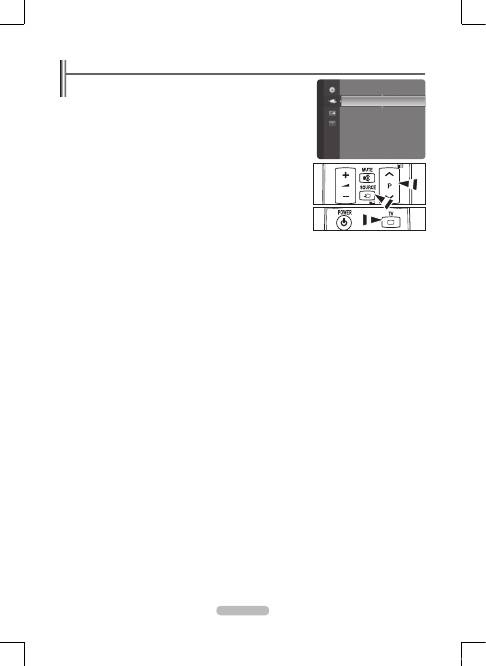
Български - 6
Източници / Промяна Име
Източници
Използвайте за да изберете телевизор или други външни входни източници като
DVD плейъри или кабелни кутии / сателитни приемници (приставки Set-Top Box)
свързани към телевизора. Използвайте за да изберете входен източник по ваш
избор.
TB, Ext., AV, PC, Компонент, HDMI1, HDMI/DVI, HDMI3
.
Може да избирате само външните източници, които са свързани към
телевизора. В
Източници
, свързаните входове ще бъдат осветени и подредени
най-горе. Входовете, които не са свързани ще бъдат подредени най-долу.
Използвайки цветните бутони на дистанционното управление в списъка
на източниците
Червено
(Обновяване): Обновява свързващите външни устройства.
T
TOOLS
(Опция): Показва менюта
Промяна Име
и
Информация
.
Натиснете бутона
SOURCE
на дистанционното управление за да видите
външния източник на сигнал. Телевизионният режим може да се избере
като се натисне бутона
TV
, бутоните с номера (
0~
), и бутон
P
<
/
>
на
дистанционното управление.
Промяна Име
Задайте име на устройството, свързано към входните изводи, за да направите избирането на вашия входен източник по-лесно.
Видео / DVD / Кабелен STB / Сателитен STB / PVR STB / AV рисивър / Игри / Камера / PC / DVI PC / DVI / ТВ / IPTV /
Blu-Ray / HD DVD / DMA
Когато компютър с разделителна способност 1920x1080@60Hz се свърже с порт
HDMI IN (DVI)
, трябва да зададете
режима
HDMI/DVI
на
PC
в
Промяна Име
на режима
Вход
.
❑
N
N
-
-
O
❑
N
Източници
Промяна Име
Вх
од
\ZW
\ZW
BN68-02355B-Bul.indb 26
2009-8-31 18:05:50
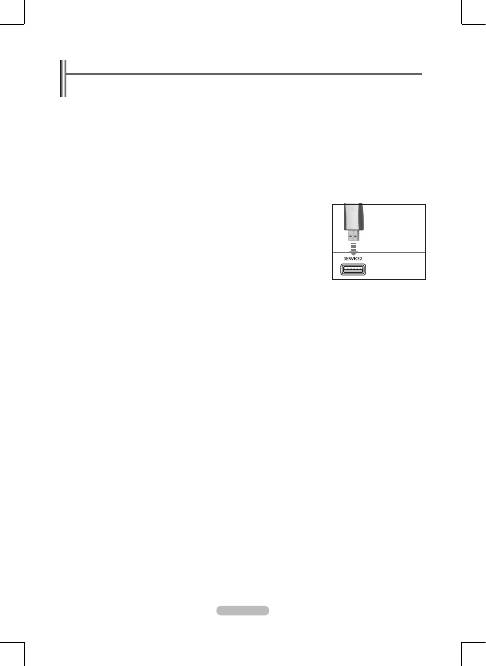
Български -
Поддържана програма
Самодиагностика
Тест картина, Тест звук, Информация за сигнала
Ако мислите, че имате проблеми със звука, картината или сигнала, направете тест. Можете да проверите състоянието на
проблема.
Ако не чувате звук от високоговорителите на телевизора, преди да изпълните теста, уверете се, че
Избор говорител
е
зададено на
ТВ говорител
в меню
Звук
.
Мелодията ще се чуе по време на теста, дори и
Избор говорител
да е зададено на
Външ. висок.
или звукът е изключен
с натискане на бутона
M
MUTE
.
Ако индикаторът за сила на сигнала е слаб, физически регулирайте антената, за да увеличите силата на сигнала.
Продължавайте да регулирате антената, докато не намерита най-добрата позиция с най-силния сигнал.
Надстройка на софтуера
За да бъде вашия продукт на ниво на новите функции на цифровата телевизия, периодично се излъчват софтуерни
актуализации като част от нормалния телевизионен сигнал. Телевизорът автоматично засича тези сигнали и показва банера
за актуализиране на софтуера. Дава ви се опцията да инсталирате актуализацията.
ЧРЕЗ USB
Поставете USB диск, съдържащ надстройката на фърмуера за телевизора. Внимавайте
да не изключвате захранването и да не изваждате USB диска, докато се извършват
надстройките. Телевизорът ще се изключи и включи автоматично след извършването на
надстройката на фърмуера. След завършването на надстройките, проверете версията
на фърмуера. Когато софтуерът се обновява, видео и аудио настройките, които сте
направили, ще се върнат към фабричните си настройки. Препоръчваме ви да си запишете
настройките, за да можете лесно да ги възстановите след обновяване.
С канал
Надстройка на софтуера с излъчвания сигнал.
Актуал. режим готовност
За да продължите софтуерната актуализация при включен режим, изберете Вкл. с
натискане на бутона ▲ или ▼. 45 минути след влизане в режим на готовност се започва ръчна актуализация. Тъй като
захранването на телевизора се включва вътрешно, екранът може да леко да свети за продукта. Този феномен може да
продължи повече от 1 час, докато приключи актуализирането на софтуера.
Алтернативен софтуер
Сменете текущия софтуер с алтернативен.
Ръководство за HD свързване
Показва се кратка инструкция за Как да получите най-доброто от вашия нов HDTV. Предлагаме метода на свързване за HD
устройства.
Свържете се със Samsung
Може да получите информация за центъра по обслужване на клиенти на Samsung, уеб сайта и информация за продукта.
Преминавайте към предишната или следващата страница с натискане на бутона ▲ или ▼.
❑
N
N
N
❑
❑
❑
N
Странично табло на
телевизора
USB устройство
BN68-02355B-Bul.indb 27
2009-8-31 18:05:51
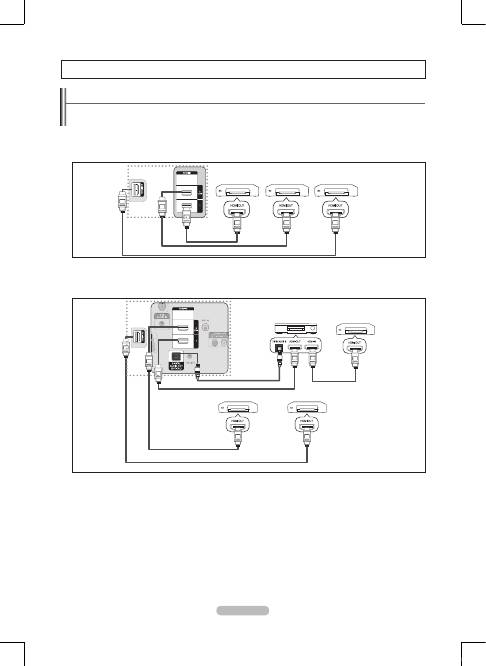
Български -
Свързване на Anynet
+
устройства
Anynet
+
е функция, която ви дава възможност да управлявате всички свързани устройства на Samsung, които поддържат
Anynet
+
с вашето телевизионно дистанционно управление Samsung.
Системата Anynet
+
може да се използва само с устройства на Samsung, които разполагат с функцията Anynet
+
. За да се
уверите, че вашето устройство на Samsung разполага с тази функция, проверете дали върху него има лого на Anynet
+
.
За да се свърже към телевизор
1.
Свържете гнездото [HDMI IN 1], [HDMI IN 2(DVI)] или [HDMI IN 3] на на телевизора и гнездото HDMI OUT на съответното
Anynet
+
устройство чрез HDMI кабела.
За свързване към Домашно кино
телевизор
Anynet+ устройство 1
Anynet+ устройство
Anynet+ устройство 3
HDMI 1.3 кабел
HDMI 1.3 кабел
HDMI 1.3 кабел
HDMI 1.3 кабел
Домашно кино
Оптичен кабел
1.
Свържете гнездото [HDMI IN 1], [HDMI IN 2(DVI)] или [HDMI IN 3] на на телевизора и гнездото HDMI OUT на съответното
Anynet
+
устройство чрез HDMI кабела.
.
Свържете гнездото HDMI IN на домашното кино и HDMI OUT на съответното Anynet
+
устройство с HDMI кабела.
Свържете оптичния кабел между дигиталното аудио входящо (оптично) гнездо на вашия телевизор и дигиталното
аудио входящо гнездо на домашното кино.
Когато следвате горното свързване, оптичното гнездо извежда само 2-канално аудио. Ще чувате звук само от предния
ляв и десен говорител на домашното кино и от събуфъра. Ако искате да слушате 5.1 канално аудио, свържете
дигиталното аудио изходно (оптично) гнездо на DVD плейъра или кабелната/сателитната кутия (напр. устройство
Anynet 1 или 2) директно към усилвателя или системата за домашно кино, а не към телевизора.
Свържете само една система за домашно кино.
Не можете да свържете устройство Anynet
+
с HDMI 1.3 кабел. Някои HDMI кабели не поддържат Anynet
+
функции.
Anynet
+
работи, когато AV устройството, поддържащо Anynet
+
е в режим Готовност или Вкл.
Anynet
+
поддържа общо до 12 AV устройства. Обърнете внимание, че може да свържете до 3 устройства от един тип.
❑
❑
N
N
N
N
N
N
Anynet
+
устройство 1
Anynet
+
устройство
Anynet
+
устройство 3
За Anynet
+
телевизор
HDMI 1.3 кабел
HDMI 1.3 кабел
HDMI 1.3 кабел
BN68-02355B-Bul.indb 28
2009-8-31 18:05:52

